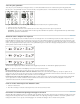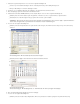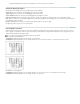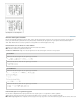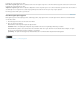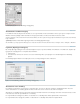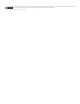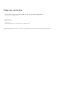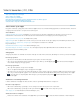Operation Manual
1. Selecteer het gereedschap Tekst en voer een van de volgende handelingen uit:
Selecteer op een bestaande tekstlaag de tekens of tekstobjecten waarop u de instelling wilt toepassen.
Klik op de afbeelding om een nieuwe tekstlaag te maken.
2. Controleer of er een Aziatisch OpenType Pro-lettertype is geselecteerd in het deelvenster Teken.
3. Kies een OpenType-optie in het menu van het deelvenster Teken.
4. Schakel de invoermethode MSIME (Windows) of Kotoeri (Mac OS) in. Voer een van de volgende handelingen uit:
(Windows) Kies in het menu Start de opties Programma's > Bureau-accessoires > Systeemwerkset > Speciale tekens.
(Mac OS) Kies Toon tekenweergave in het pop-upmenu Invoer rechts op de menubalk.
Opmerking: (Mac OS) Als het menu Invoer niet op de menubalk wordt weergegeven, kies u het menu Apple > Systeemvoorkeuren >
Taal en tekst, vervolgens klikt u op Invoerbronnen en selecteert u Toetsen en tekenweergave.
5. Voer een van de volgende handelingen uit:
(Windows) Selecteer in Speciale tekens de optie Geavanceerde weergave, kies Alle in het menu Groeperen op en kies Unicode bij
Tekenset.
Speciale tekens
A. Het lettertypemenu B. Het selectievakje Geavanceerde weergave
(Mac OS) Selecteer Glyph in het menu Beeld van het Kotoeri-tekendeelvenster.
Het Kotoeri-tekendeelvenster
A. Het menu Weergave B. Het lettertypemenu C. Tekeninformatie D. De knop Invoegen met lettertype
6. Kies een Aziatisch OpenType-lettertype in het menu Lettertype.
7. Voer een van de volgende handelingen uit:
(Windows) Selecteer het teken dat u wilt gebruiken, klik eerst op Selecteren en daarna op Kopiëren en plak het in Photoshop.